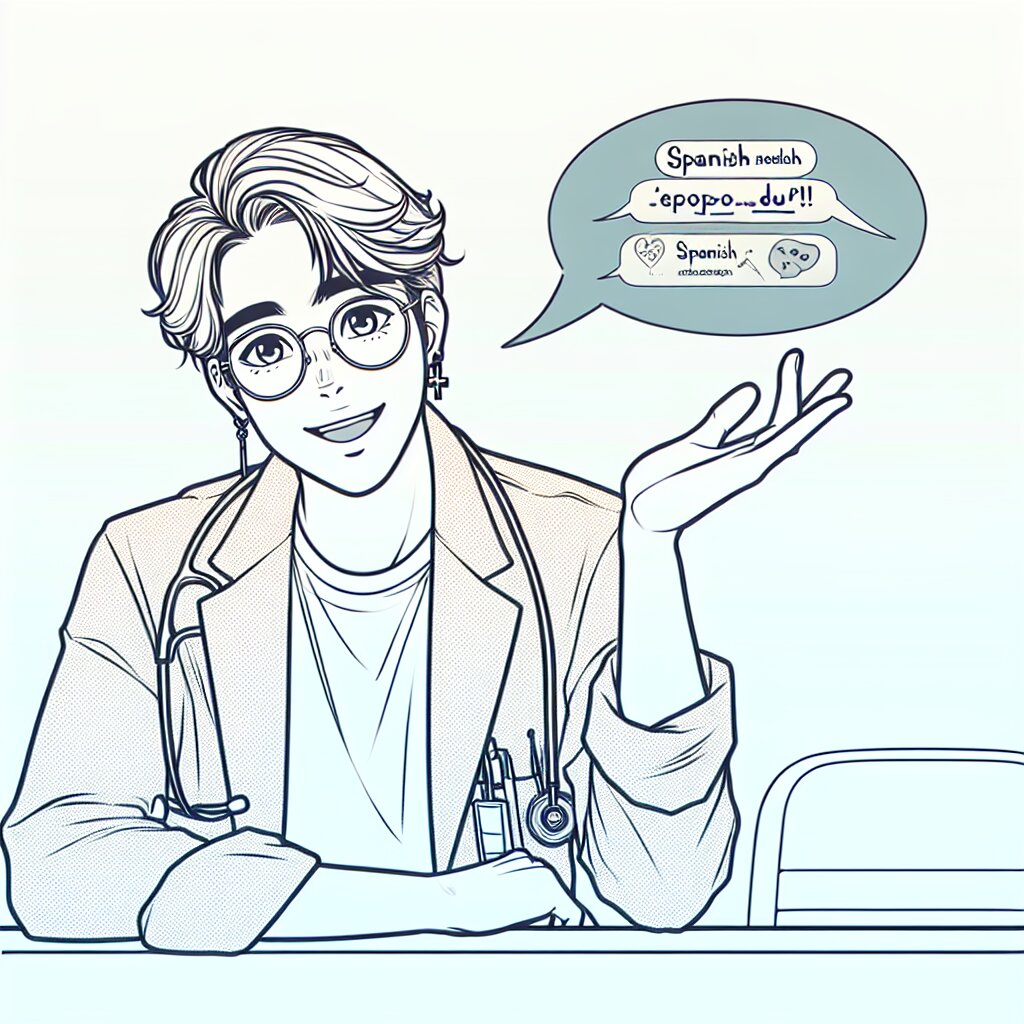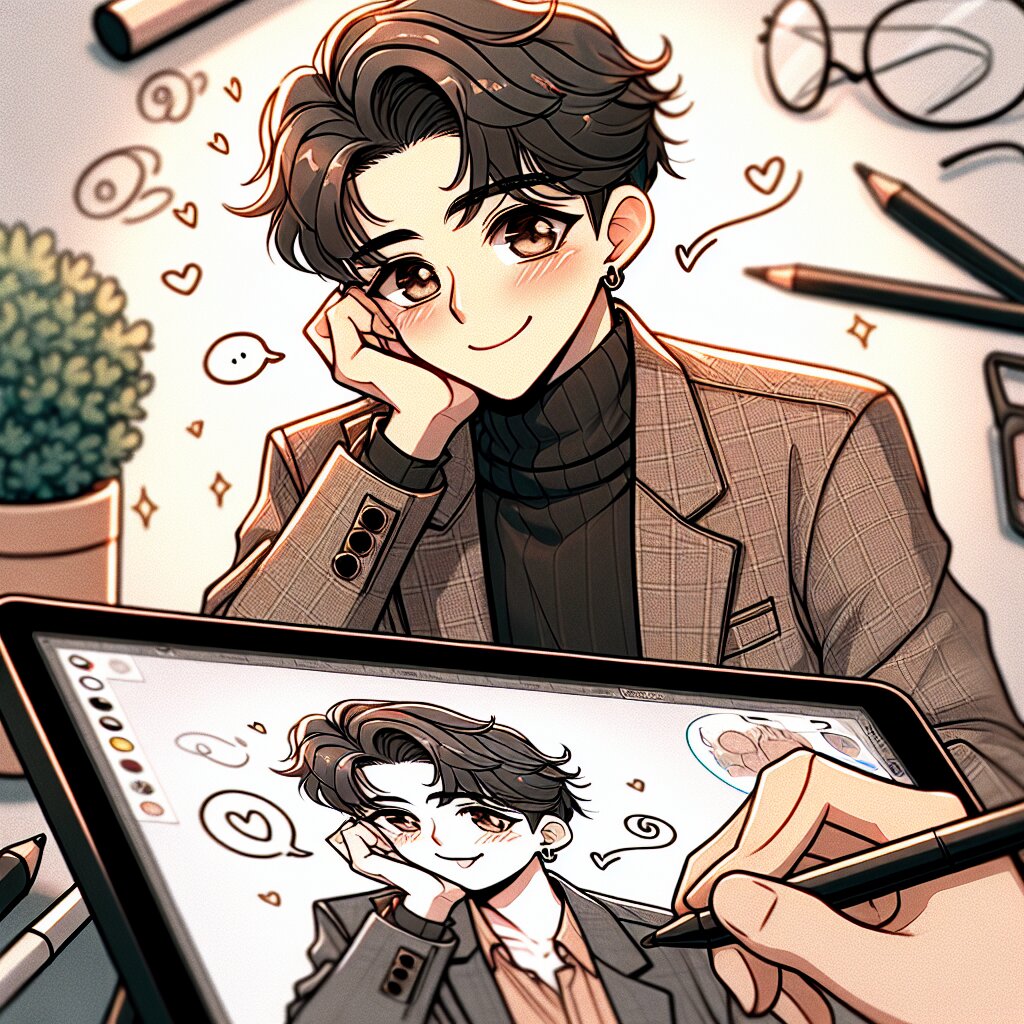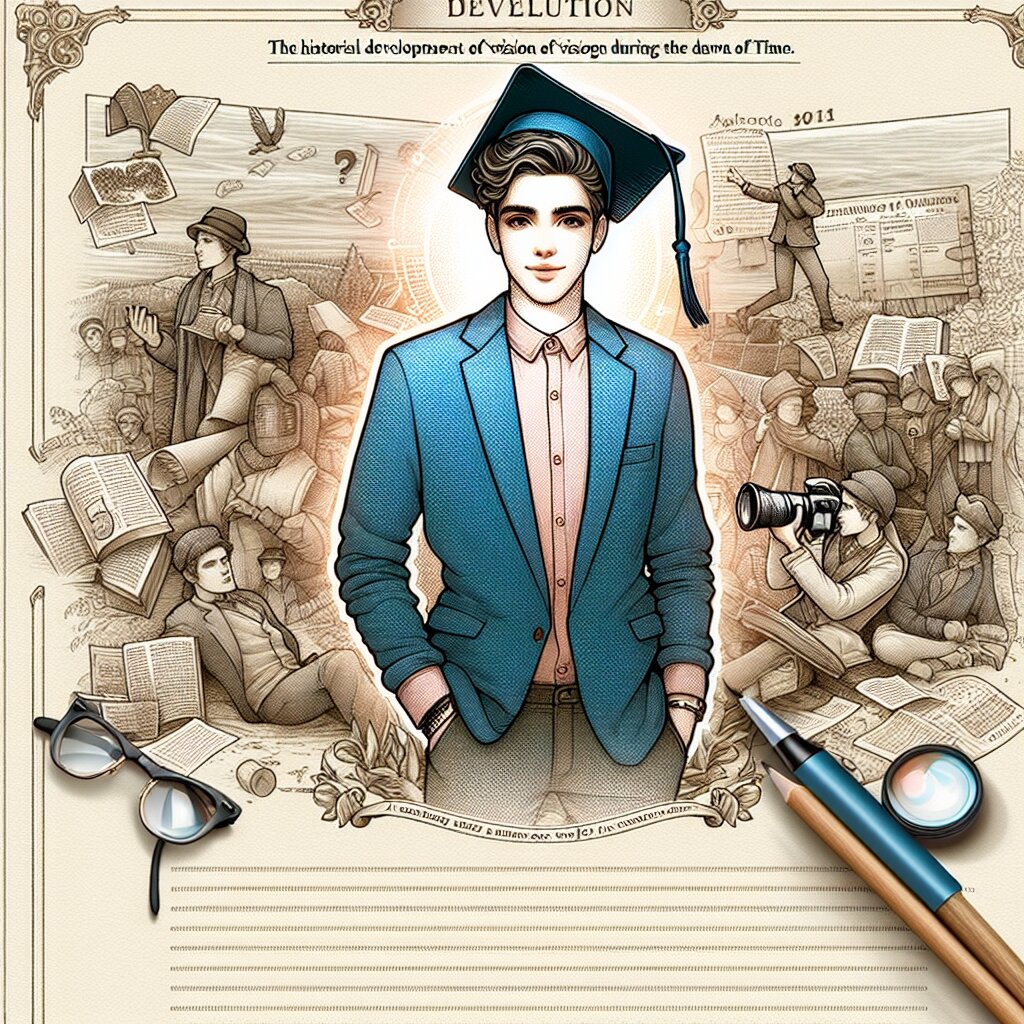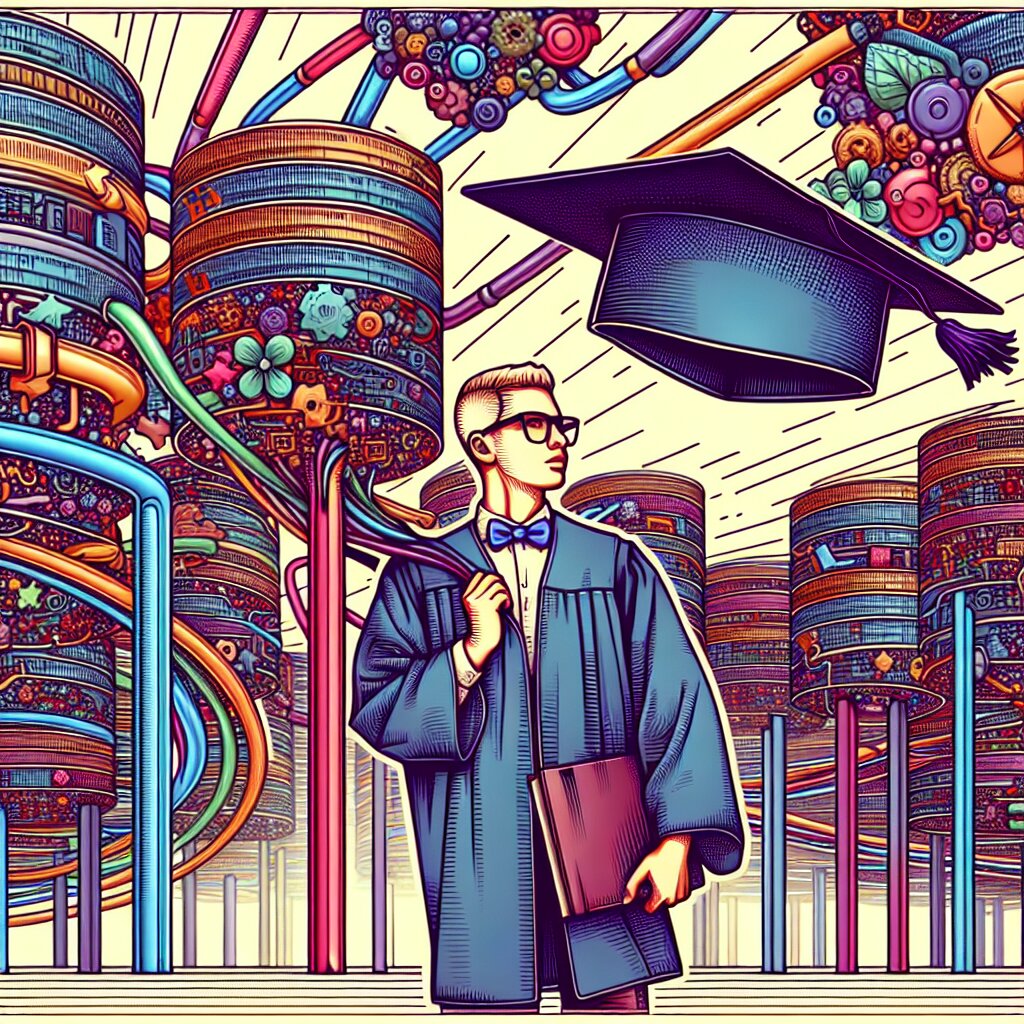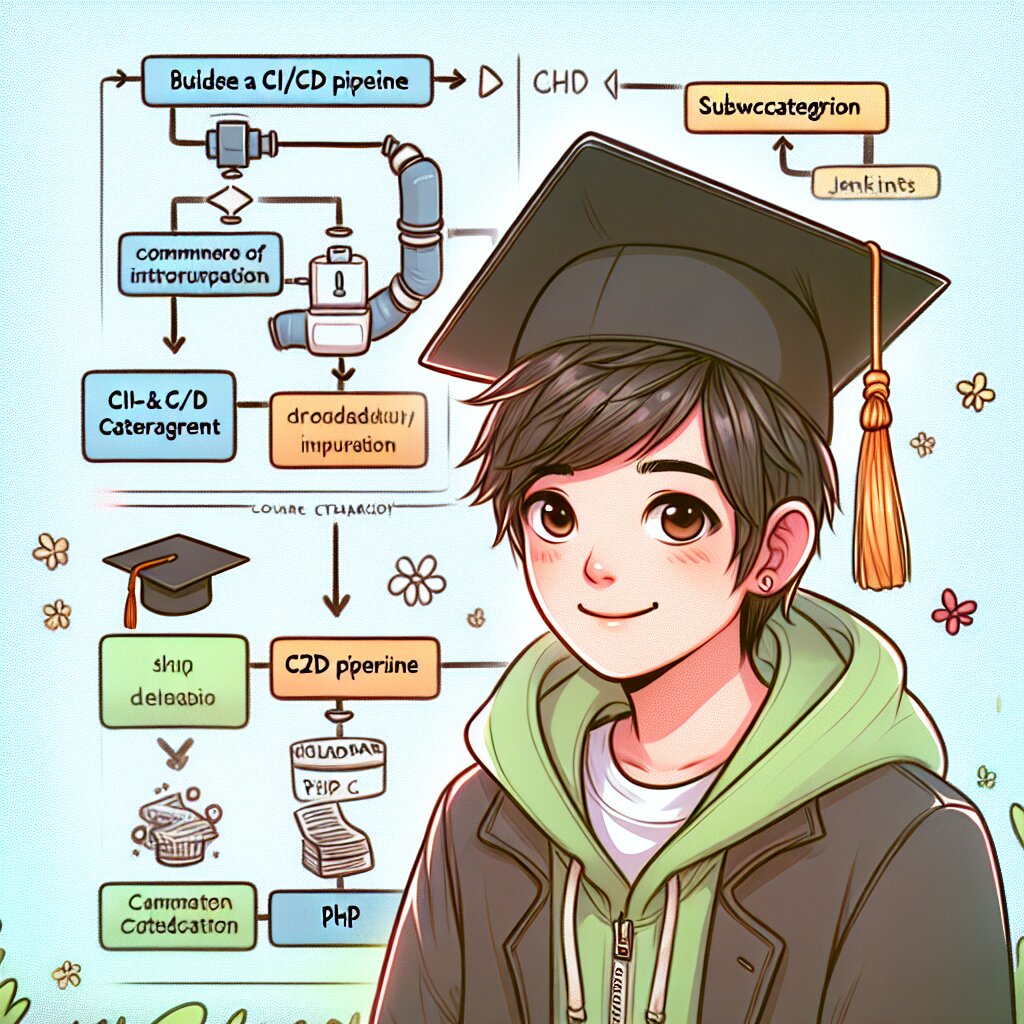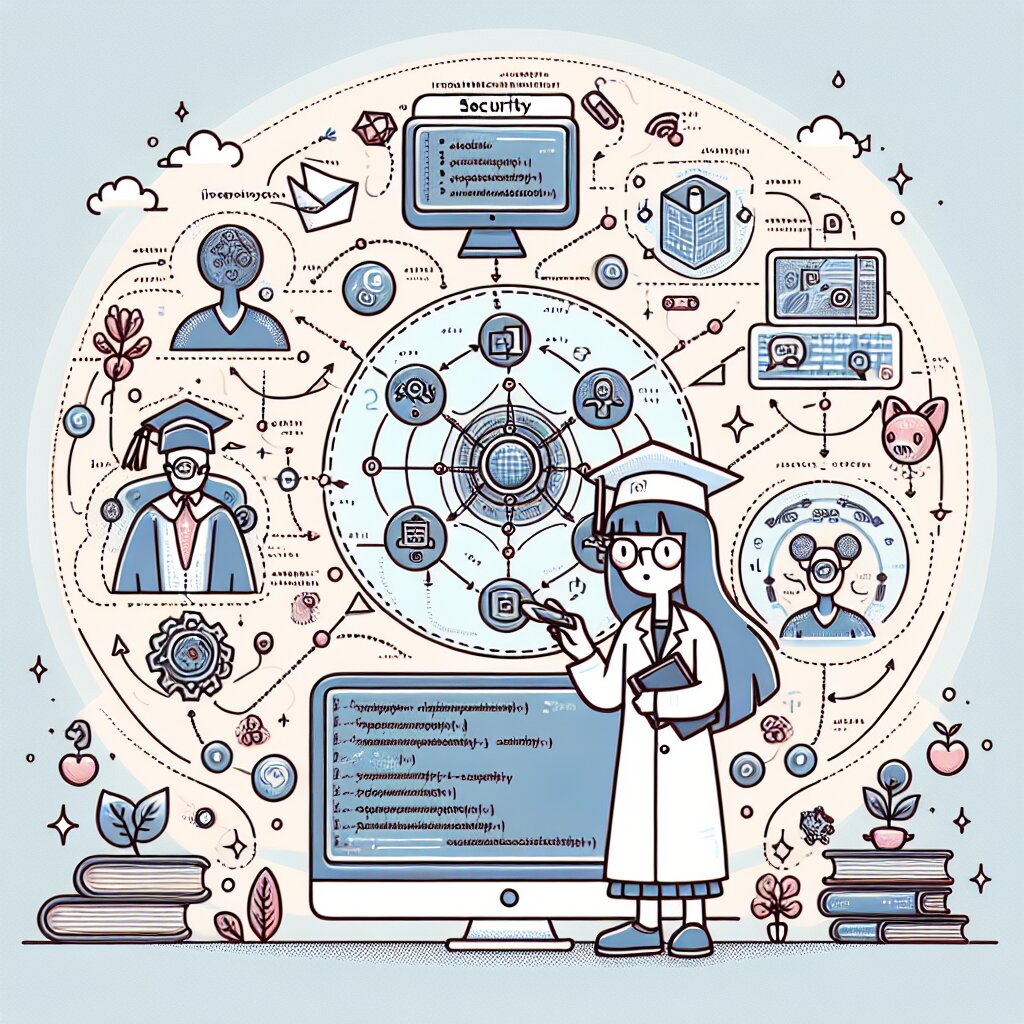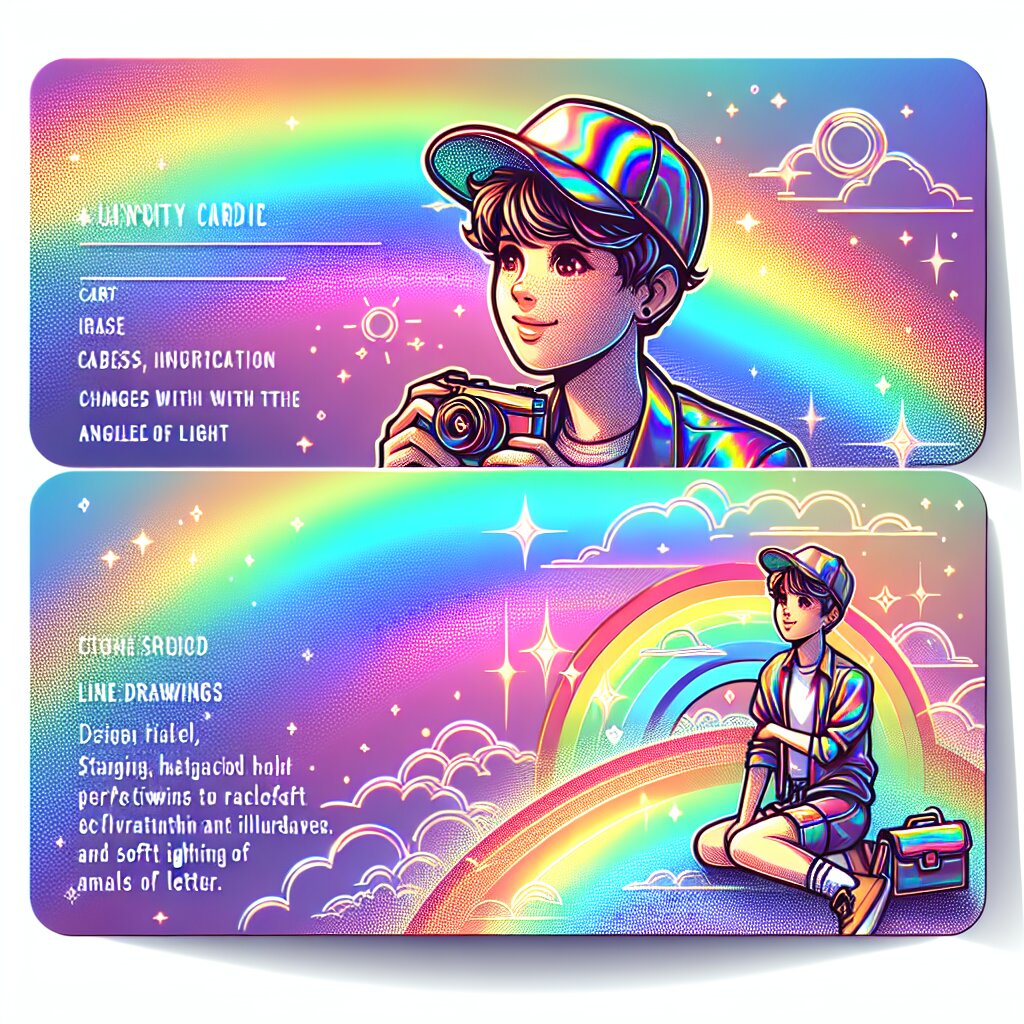🚀 고급 텍스트 분할의 신세계: 플래시 채우기(Flash Fill) 마스터하기 🚀

안녕하세요, 엑셀 덕후 여러분! 오늘은 정말 꿀잼 가득한 주제로 찾아왔어요. 바로 "고급 텍스트 분할: 플래시 채우기(Flash Fill) 활용"에 대해 함께 알아볼 거예요. 이거 진짜 대박인 거 아시죠? ㅋㅋㅋ 엑셀로 일하는 사람들한테는 완전 필수 스킬이에요! 😎
여러분, 혹시 엑셀에서 데이터 정리하다가 머리 아파본 적 있으신가요? 특히 텍스트 분할할 때 말이에요. 예를 들어, 이름과 성이 한 칸에 있는데 이걸 분리해야 한다거나, 이메일 주소에서 도메인만 뽑아내야 한다거나... 이런 거 진짜 귀찮죠? 근데 걱정 마세요! 플래시 채우기라는 엄청난 기능이 여러분을 구원해줄 거예요! 👼
💡 꿀팁: 플래시 채우기는 엑셀 2013 버전부터 사용할 수 있어요. 만약 그 이전 버전을 쓰고 계시다면, 지금이 업그레이드할 때예요! 재능넷에서 엑셀 전문가를 찾아 최신 버전 사용법을 배워보는 것도 좋은 방법이에요.
자, 이제 본격적으로 플래시 채우기의 세계로 빠져볼까요? 준비되셨나요? 그럼 고고씽~! 🏃♂️💨
🔍 플래시 채우기란 뭐야? 초간단 설명!
플래시 채우기... 이름부터 뭔가 있어 보이죠? ㅋㅋㅋ 실제로도 엄청 쩌는 기능이에요! 간단히 말하면, 엑셀이 여러분의 작업 패턴을 파악하고 자동으로 나머지 작업을 완성해주는 거예요. 마치 여러분 머릿속을 읽는 것처럼요! 🧠✨
예를 들어볼게요. 이런 상황을 상상해보세요:
- 📊 A열에 "김철수 123-4567"이라는 데이터가 있어요.
- 📊 B열에 "김철수"만 넣고 싶어요.
- 📊 C열에는 "123-4567"만 넣고 싶고요.
보통이라면 이걸 일일이 손으로 분리해야 했겠죠? 근데 플래시 채우기를 사용하면? 와우! 엑셀이 여러분의 의도를 파악하고 순식간에 작업을 완료해줘요. 진짜 마법 같지 않나요? 🎩✨
🚨 주의사항: 플래시 채우기는 엄청 똑똑하지만, 가끔 실수할 수도 있어요. 항상 결과를 꼼꼼히 확인하는 습관을 들이세요!
자, 이제 플래시 채우기가 뭔지 대충 감이 오시죠? 근데 이게 끝이 아니에요. 플래시 채우기로 할 수 있는 게 정말 많거든요. 예를 들면:
- 📧 이메일 주소에서 사용자 이름만 추출하기
- 📅 날짜 형식 변경하기 (예: "2023-05-15" → "15 May 2023")
- 🔤 이름 형식 바꾸기 (예: "김, 철수" → "철수 김")
- 🔢 문자열에서 숫자만 추출하기
와... 생각만 해도 설레지 않나요? ㅋㅋㅋ 이런 걸 수동으로 하려면 얼마나 오래 걸렸겠어요. 근데 플래시 채우기 덕분에 우리는 이제 엑셀 달인이 될 수 있어요! 🏆
이 그림을 보세요. 플래시 채우기가 마법처럼 데이터를 변환시키는 모습이 보이시나요? 진짜 엑셀의 슈퍼히어로 같아요! 🦸♂️
자, 이제 플래시 채우기의 기본 개념을 알았으니, 다음 섹션에서는 실제로 어떻게 사용하는지 자세히 알아볼게요. 준비되셨나요? Let's go! 🚀
🎮 플래시 채우기 사용법: 초보자도 쉽게 따라하기
자, 이제 진짜 꿀잼 파트가 시작됩니다! 플래시 채우기 어떻게 쓰는지 함께 알아볼까요? 걱정 마세요, 엄청 쉬워요. 제 말 듣고 따라하다 보면 여러분도 금방 플래시 채우기 고수가 될 거예요! 😎
💡 꿀팁: 플래시 채우기를 처음 사용할 때는 조금 어색할 수 있어요. 하지만 계속 연습하다 보면 점점 익숙해질 거예요. 포기하지 마세요!
자, 이제 단계별로 살펴볼게요:
- 데이터 준비하기: 먼저 분할하고 싶은 데이터를 A열에 입력해주세요. 예를 들어, "김철수 123-4567"이라고 해볼까요?
- 첫 번째 예시 입력하기: B1 셀에 원하는 결과의 예시를 입력해주세요. 우리는 이름만 필요하니까 "김철수"라고 입력해볼게요.
- 플래시 채우기 활성화하기: 이제 B2 셀을 선택하고 데이터 탭으로 가서 "플래시 채우기" 버튼을 클릭하세요. 또는 단축키 Ctrl + E를 사용해도 돼요.
- 마법의 순간 감상하기: 짜잔! 🎉 엑셀이 여러분의 의도를 파악하고 나머지 셀을 자동으로 채워줄 거예요.
와... 정말 쉽죠? ㅋㅋㅋ 이게 바로 플래시 채우기의 매력이에요. 복잡한 공식 없이도 데이터를 순식간에 정리할 수 있다니, 진짜 대박이에요! 👏
이 그림을 보세요. 플래시 채우기가 어떻게 작동하는지 한눈에 들어오죠? 정말 간단하고 직관적이에요. 이렇게 쉬운데 이걸 모르고 살았다니... 지금이라도 알게 되어서 다행이에요! 😅
근데 여기서 끝이 아니에요. 플래시 채우기는 더 복잡한 패턴도 인식할 수 있어요. 예를 들어, 이메일 주소에서 도메인만 추출하고 싶다면 어떻게 할까요? 한번 해볼까요?
- A열에 이메일 주소를 입력해요. 예: "user@example.com"
- B1 셀에 첫 번째 이메일의 도메인을 입력해요. 예: "example.com"
- 다시 플래시 채우기를 실행해보세요.
와우! 엑셀이 모든 이메일 주소에서 도메인을 자동으로 추출했어요. 이거 진짜 대박 아닌가요? ㅋㅋㅋ
⚠️ 주의: 플래시 채우기는 대부분의 경우 잘 작동하지만, 가끔 예상치 못한 결과가 나올 수 있어요. 항상 결과를 확인하는 습관을 들이세요!
자, 이제 플래시 채우기 사용법의 기본을 배웠어요. 어때요? 생각보다 쉽죠? 근데 이게 다가 아니에요. 플래시 채우기로 할 수 있는 게 정말 많거든요. 다음 섹션에서는 더 고급 기술들을 알아볼 거예요. 기대되지 않나요? 😍
그리고 잠깐! 혹시 엑셀 실력을 더 키우고 싶으신가요? 재능넷에서 엑셀 전문가들의 강의를 들어보는 것도 좋은 방법이에요. 전문가의 팁을 듣다 보면 여러분의 실력이 쑥쑥 늘 거예요! 🚀
자, 이제 다음 단계로 넘어갈 준비 되셨나요? 고급 기술을 배우러 가볼까요? Let's go! 💪
🏆 플래시 채우기 고급 기술: 프로처럼 사용하기
와~ 여러분 정말 대단해요! 기본 사용법을 마스터하셨네요. 이제 진짜 고수의 길로 들어가볼까요? ㅋㅋㅋ 준비되셨죠? 자, 플래시 채우기의 숨겨진 보물들을 함께 파헤쳐봅시다! 🏴☠️
1. 복합 패턴 인식하기 🧠
플래시 채우기는 단순한 패턴뿐만 아니라 복잡한 패턴도 인식할 수 있어요. 예를 들어볼게요:
- 📅 "2023-05-15 월요일" → "15 May 2023"로 변환
- 🔤 "Kim, Chulsoo (철수)" → "Chulsoo Kim"으로 변환
이런 복잡한 변환도 플래시 채우기로 가능해요. 믿기지 않죠? 한번 직접 해보세요. 여러분의 눈을 의심하게 될 거예요! 😲
💡 꿀팁: 복잡한 패턴을 다룰 때는 여러 개의 예시를 제공하면 더 정확한 결과를 얻을 수 있어요. 2-3개 정도의 예시를 입력해보세요!
2. 조건부 분할 마스터하기 🎭
때로는 특정 조건에 따라 데이터를 다르게 분할해야 할 때가 있죠. 플래시 채우기는 이런 상황도 척척 해결해줘요!
예를 들어, 다음과 같은 데이터가 있다고 해볼게요:
- A1: "SALE-1234"
- A2: "RETURN-5678"
- A3: "EXCHANGE-9012"
이걸 분류하고 싶다면?
- B1에 "SALE"이라고 입력하세요.
- B2에 "RETURN"이라고 입력하세요.
- 플래시 채우기를 실행하세요.
짜잔! 🎉 플래시 채우기가 알아서 각 항목을 올바르게 분류해줄 거예요. 이거 완전 천재 아닌가요? ㅋㅋㅋ
3. 숫자와 텍스트 조합 다루기 🔢🔤
숫자와 텍스트가 섞여 있는 데이터도 플래시 채우기로 쉽게 처리할 수 있어요. 예를 들어볼까요?
- A1: "Product123"
- A2: "Item456"
- A3: "Goods789"
이걸 텍스트와 숫자로 분리하고 싶다면?
- B1에 "Product", C1에 "123"이라고 입력하세요.
- 플래시 채우기를 B열과 C열에 각각 적용해보세요.
와우! 엑셀이 알아서 텍스트와 숫자를 분리해줬어요. 이거 진짜 대박이죠? 😍
이 그림을 보세요. 플래시 채우기의 고급 기술들이 한눈에 들어오죠? 이렇게 다양한 상황에서 활용할 수 있다니, 정말 대단하지 않나요? 😎
4. 대소문자 변환하기 🔠🔡
플래시 채우기로 텍스트의 대소문자도 쉽게 변환할 수 있어요. 예를 들어:
- A1: "hello world"
- A2: "EXCEL IS AWESOME"
- A3: "Flash Fill Rules"
이걸 모두 첫 글자만 대문자로 바꾸고 싶다면?
- B1에 "Hello World"라고 입력하세요.
- 플래시 채우기를 실행하세요.
짜잔! 모든 텍스트가 첫 글자만 대문자로 변환되었어요. 이거 완전 편하지 않나요? ㅋㅋㅋ
5. 여러 열의 데이터 조합하기 🔗
때로는 여러 열의 데이터를 하나로 합쳐야 할 때가 있죠. 플래시 채우기는 이것도 가능해요!
예를 들어:
- A열: 이름 (예: "김철수")
- B열: 나이 (예: "25")
- C열: 직업 (예: "개발자")
이걸 하나의 문장으로 만들고 싶다면?
- D1에 "김철수는 25세이며 개발자입니다."라고 입력하세요.
- 플래시 채우기를 실행하세요.
와우! 모든 행의 데이터가 자동으로 문장 형태로 조합되었어요. 이거 진짜 신기하지 않나요? 😲
💡 꿀팁: 플래시 채우기의 결과가 마음에 들지 않나요? 걱정 마세요! Ctrl + Z로 취소하고 다른 예시를 입력해보세요. 때로는 여러 번의 시도가 필요할 수 있어요.
자, 이제 여러분은 플래시 채우기의 진정한 고수가 되었어요! 🏆 이 기술들을 활용하면 데이터 정리 시간을 엄청나게 줄일 수 있을 거예요. 그리고 동료들 사이에서 엑셀 마법사로 불릴지도 몰라요! ㅋㅋㅋ
하지만 잊지 마세요. 모든 강력한 도구와 마찬가지로, 플래시 채우기도 주의해서 사용해야 해요. 항상 결과를 꼼꼼히 확인하는 습관을 들이세요. 그래야 실수를 방지할 수 있어요!
🚀 플래시 채우기의 한계와 주의사항
여러분, 플래시 채우기가 정말 대단하다는 걸 아셨죠? 근데 모든 좋은 것들이 그렇듯, 플래시 채우기도 완벽하진 않아요. 몇 가지 한계와 주의사항이 있어요. 함께 알아볼까요?
1. 복잡한 패턴의 한계 🧩
플래시 채우기는 대부분의 패턴을 잘 인식하지만, 너무 복잡하거나 일관성 없는 패턴은 어려워할 수 있어요. 예를 들어, 불규칙한 형식의 주소나 매우 긴 문장은 제대로 처리하지 못할 수 있죠.
⚠️ 주의: 복잡한 데이터를 다룰 때는 항상 결과를 꼼꼼히 확인하세요. 필요하다면 데이터를 여러 단계로 나누어 처리하는 것도 좋은 방법이에요.
2. 대량의 데이터 처리 시 주의 🐘
플래시 채우기는 작은 데이터셋에서는 빠르게 작동하지만, 수만 개의 행을 처리할 때는 시간이 좀 걸릴 수 있어요. 대량의 데이터를 다룰 때는 인내심을 가지세요!
3. 일관성 없는 데이터의 위험 🎭
플래시 채우기는 패턴을 기반으로 작동해요. 만약 데이터가 일관성이 없다면, 예상치 못한 결과가 나올 수 있어요. 예를 들어, 이름 형식이 "성 이름"과 "이름 성"이 섞여 있다면 문제가 될 수 있죠.
💡 꿀팁: 플래시 채우기를 사용하기 전에 데이터의 일관성을 먼저 확인하세요. 필요하다면 데이터를 정리한 후에 사용하는 것이 좋아요.
4. 숨겨진 오류의 가능성 🕵️♀️
플래시 채우기가 대부분의 경우 정확하게 작동하지만, 가끔 눈에 띄지 않는 오류를 만들 수 있어요. 특히 대량의 데이터를 처리할 때 이런 일이 발생할 수 있죠.
예를 들어, 1000개의 행 중 998개는 정확하게 처리했지만 2개만 잘못 처리했다면? 이런 작은 오류는 눈에 잘 띄지 않을 수 있어요.
🚨 경고: 중요한 데이터를 다룰 때는 반드시 샘플 체크를 해보세요. 무작위로 몇 개의 행을 선택해 결과를 확인하는 것이 좋아요.
5. 과도한 의존의 위험 🎳
플래시 채우기가 너무 편리하다 보니, 이것에만 의존하게 될 수 있어요. 하지만 때로는 전통적인 함수나 수식이 더 정확하고 안정적일 수 있다는 걸 잊지 마세요.
플래시 채우기는 강력한 도구지만, 여러분의 논리적 사고와 엑셀 실력을 대체할 수는 없어요. 항상 상황에 맞는 최적의 도구를 선택하는 것이 중요해요!
이 그림을 보세요. 플래시 채우기의 장단점이 한눈에 들어오죠? 강력한 기능이지만, 항상 주의해서 사용해야 한다는 걸 잊지 마세요!
자, 이제 여러분은 플래시 채우기의 모든 것을 알게 되었어요. 강력한 기능과 함께 주의해야 할 점들도 알게 되었죠. 이 지식을 가지고 여러분의 엑셀 실력을 한 단계 더 업그레이드해보세요! 🚀
그리고 기억하세요. 엑셀 실력을 더 키우고 싶다면 재능넷에서 다양한 전문가들의 강의를 들어보는 것도 좋은 방법이에요. 여러분의 데이터 분석 능력이 쑥쑥 자랄 거예요! 💪
자, 이제 여러분은 진정한 플래시 채우기 마스터예요! 이 강력한 도구로 무엇을 할지 정말 기대되지 않나요? 여러분의 엑셀 라이프가 더욱 즐거워질 거예요. 화이팅! 😄